昆山市网上业务申报系统用户操作手册(2013年8月20日版)
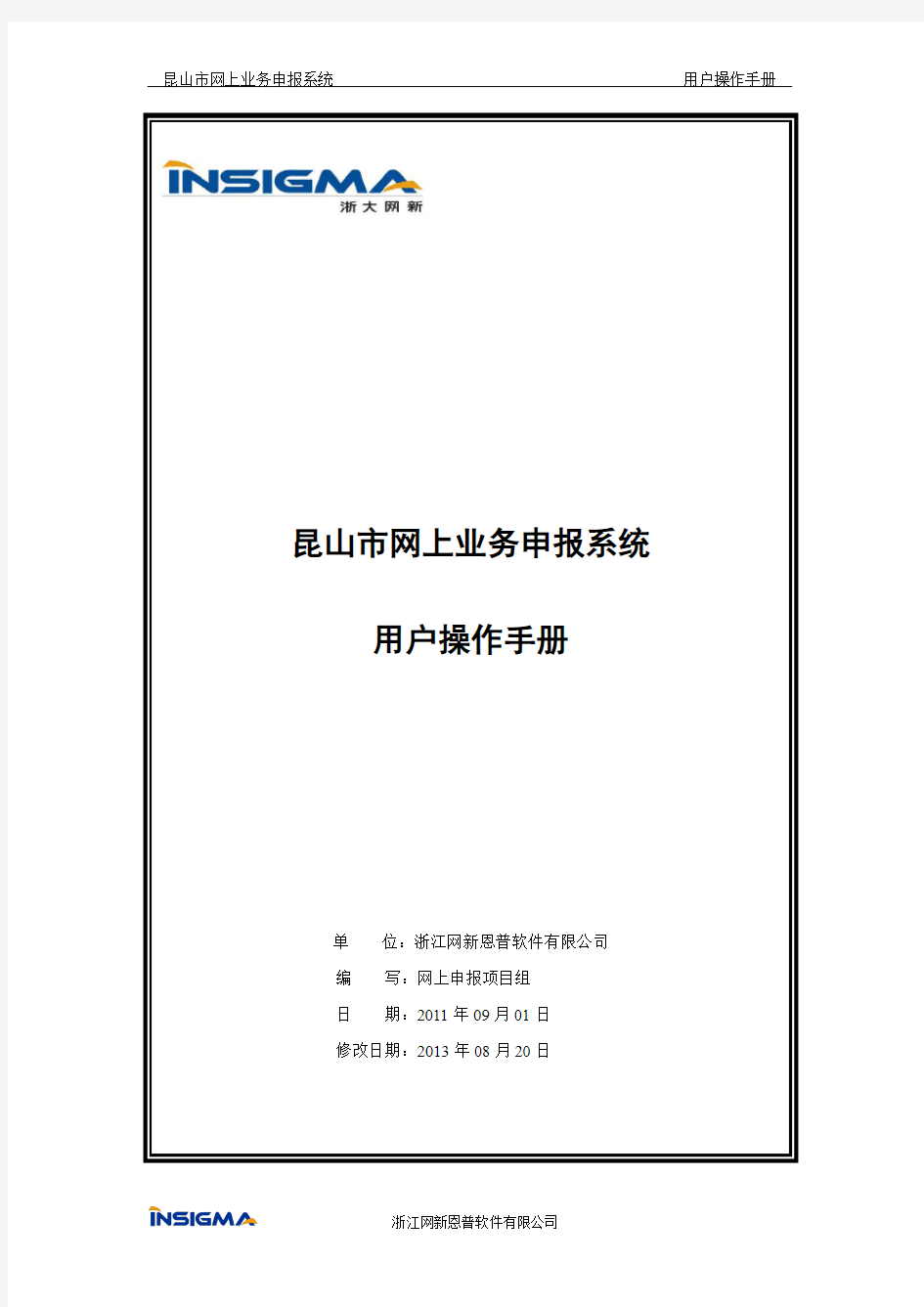
- 1、下载文档前请自行甄别文档内容的完整性,平台不提供额外的编辑、内容补充、找答案等附加服务。
- 2、"仅部分预览"的文档,不可在线预览部分如存在完整性等问题,可反馈申请退款(可完整预览的文档不适用该条件!)。
- 3、如文档侵犯您的权益,请联系客服反馈,我们会尽快为您处理(人工客服工作时间:9:00-18:30)。
昆山市网上业务申报系统用户操作手册
单位:浙江网新恩普软件有限公司
编写:网上申报项目组
日期:2011年09月01日
修改日期:2013年08月20日
修改说明
各位用户:
因原用户操作手册出现错误,我们在2013年8月20日进行了修改,现将修改后版本进行发布,请各位用户删除原用户操作手册,不要再使用以防操作出错。
感谢配合。
编写者
2013年8月20日
一网上申报流程
1.1 概况
为配合昆山劳动保障信息化建设需要,同时确保网上申报系统和用户信息的安全,昆山市社会保险管理中心推出了采用CA安全加密技术的“网上申报服务平台”。用户可以通过本操作手册,快速熟悉该系统。
1.2 网上申报前期准备
1.2.1 申报企业端环境要求
●硬件要求:
一台可以上网的电脑;
用户的计算机上支持安装操作系统:windows 2000/windows 2003/Windows XP/vista
●网络要求
可以通过电信电话拨号、DDN专线、ADSL等各种方式登录到网上申报受理平台。
1.2.2 操作人员要求
●操作人员只需了解:
熟悉应用Windows操作环境及鼠标打印机等设备。
二系统登录
2.1系统登录
●在电脑上插入江苏CA证书U-KEY
●登陆“昆山市社会保险服务网() 网上服务大厅→网上
申报→网上申报登录入口”,或在IE浏览器输入以下地址::8081/sionline/,进入“昆山市就业社会保险网上申报系统”登录界面;
●第一次访问网上申报系统,系统会需要安装一些运行程序必须的插件,如果机器有防火
墙或杀毒软件会拦截,请选择运行程序,并选择记住选择。
●安装登陆所需的驱动文件(“行助手”与“企服宝”),并且浏览器中设置Active控件的
所有选项均为“启用”。
●用户可以在“昆山市社会保险服务网() 网上服务大厅→网
上申报→资源下载”区下载登陆所需的驱动文件与用户操作手册。
●下载我们登录页面的插件安装就可以了,如果不能下载https的文件,这样设置下就好
了。点‘开始’,然后‘运行’框里输入regedit运行注册表。找到HKEY_LOCAL_MACHINE\SOFTWARE\Microsoft\Windows\CurrentVersion\Internet Settings\然后增加DWORD条目,名称为BypassSSLNoCacheCheck,值设为1。重启浏览器,重新下载即可。
●用户可以在登录按钮下面的链接下载网上申报用户操作手册。
●已经开通的企业用户,通过以上登录界面,输入企业编号、密码、对应验证码,点击登
录按钮进行登录。
●此时系统会弹出选择证书的对话框,如下图所示:
●选择正确的CA证书,然后点击确定进行登录。
2.2首页介绍
2.2.1 系统主菜单以及欢迎界面
“导航菜单”功能:
●菜单共分“单位申报”和“单位查询”两部分。点击标签便可进入相关菜单。
●为企业用户方便使用提供了一个导航的菜单,用户可以点击左边的菜单项,相应的功能
模块便在右边的操作台显示。
“欢迎”界面功能:
●该界面是用户登录看到的初始界面,不能被关闭。
●相关通知:用户可以在“相关通知”栏目中看到社保中心发出的最新通知,及时了解相
关的政策法规和通知公告。
●相关帮助和提示:用户可以在“相关帮助和提示”栏目中看到网上申报相关注意事项提
醒。
2.2.2 申报中心模块
功能说明
“申报中心”的说明:
●草稿是用户申报业务的临时存放处,是提供用户审核确认申报数据的重要场所。为了保
证最终申报数据的正确性,用户在“申报”之前务必检查草稿。
●审核确认后进行统一“申报”,即只有在草稿中的业务点击“申报”并且在“您确定进
行申报吗”的提示框中点击确定,选择证书后并在随后所跳出的英文框上点击“YES”
按钮后的数据才会发送到社保中心进行审核,否则只留存于申报中心的草稿中。
“申报中心”的功能:
●对于用户申报的数据均会暂存于“草稿”。根据业务类别分类以列表方式显示。
●用户可对“草稿”中的申报数据双击进行修改或点击删除按钮删除数据。
●系统支持全部数据统一申报和选择性申报。
“正在审核”页面:
●该页面中显示所有用户已经申报但没有审核的数据。
“审核通过”页面:
●该页面中显示所有审核成功的数据。
“审核未通过”页面:
●该页面中显示所有审核不通过的数据。
操作步骤
●可根据业务类型进行选择申报,在业务类型下拉列表中选择欲申报的类型,申报中心中
的内容将根据所选的业务类型进行相关数据的更新。
●“修改”操作:在草稿中,双击欲修改的某条业务,系统将会弹出对话框,提供用户对
该笔业务进行修改,修改后单击“保存到草稿箱”。
●“删除”操作:在草稿中,单击操作列的(蓝色),将该笔业务在草稿中删除。
●“全选申报”操作:“全选申报”将申报草稿中本页面所有的数据。单击列首的“全选
“图标打勾,再单击按钮,申报成功系统将有信息进行提示。
●“选择性申报“操作:”草稿”中每一行业务的前端都有一个复选框,单击选中打勾,
再单击按钮,只对打勾的行进行申报。
●点击,在“您确定进行申报吗”的提示框中点击确定,选择好申报的证书。并且
在随后所跳出的英文框(见下图)上点击“YES”按钮。
注意事项
●在“草稿”中进行操作后,申报的业务将从草稿中移除,转入页。
●审核的结果可以在和页中查询。
